Sida Computerka Loogu Xidho Meesha Mobilka Ah
WiFi waxay ku dhowdahay baahida aasaasiga ah sida korantada - waxaad u badan tahay inaad dareento jiritaankeeda marka aysan shaqeyneynin - ka dibna argagax ayaa soo galaya.
Haddii aad ku xayiran tahay xaaladdan oo kale, malaha sababtoo ah isku xirka WiFi ayaa sii dhacaya(WiFi connection keeps dropping) , qalab ma xiri karo, ama shabakadu gebi ahaanba way baaba'o, uma baahnid inaad ka walwasho. Waxaa jira dhowr siyaabood oo lagu hagaajin karo arrimahan.

Mid ka mid ah siyaabaha ugu dhakhsiyaha badan ayaa ah in aad ku xidhid kombuyutarkaaga meel laga helo mobilada sida casrigaaga, oo aad la wadaagto xidhiidhka internetka(share the internet connection) . Sidan, talefankaagu wuxuu u shaqeeyaa sidii router isagoo abuuraya meel laga helo, inkasta oo aad isticmaalayso xogtaada gacanta inta lagu jiro habka.
Iyadoo ay jiraan khataro dhowr ah oo ku saabsan ku xidhidhiyaha taleefanka gacanta ee helitaanka internetka( dangers to tethering to a cell phone for internet access) , mararka qaarkood waxaad si degdeg ah ugu baahan tahay inaad ku xidho internetka, taas oo ah meesha hotspot mobile yimaado anfacaya.
Waxaan ku tusi doonaa sida aad ugu xidhi lahayd kombayutarka meesha aad telefoonada casriga ah ku leedahay haddi aad isticmaalayso talefan Android ama iPhone ah.
Sida Looga Xidhiidho Kumbuyuutarkaaga Meel Kulul Mobaylka Android(How To Connect Your Computer To An Android Mobile Hotspot)

Taleefannada casriga ah ee Android(Android smartphone) waxa loo isticmaali karaa goob WiFi ah iyada oo ay ugu wacan tahay habka wadaagga xogta (WiFi)WiFi ee waddaniga ah, iyo xidhiidhka bilaa wireless la wadaaga dhawr qalab oo kale oo uu ku jiro kombayutarkaagu.
Waxa kale oo aad ku wadaagi kartaa xogtaada gacanta adigoo isticmaalaya Bluetooth ama USB , laakiin ka hubi sidahaaga mobaylka ka hor intaadan isticmaalin qoondaynta xogtaada bilaha ah iyada oo xaddidaysa ama ku dalaci khidmadaha dheeraadka ah ee isku xidhka.
Fiiro gaar ah:(Note:) Tallaabooyinka ku jira hagahan waxay diiradda saarayaan Samsung Galaxy S8 Plus ee Android 9 ( Pie ). Haddii aad haysato telefoon ka duwan, hababka iyo is-dhexgalka ayaa kala duwanaan kara iyadoo ku xiran qalabka soo saaraha.
- Daar barta WiFi -ga ah adiga oo aadaya Settings oo taabo Connections .

- Hoos u deg oo taabo Mobile Hotspot and Tethering .

- Shaashada xigta, ku dhufo furaha dhanka midig ee Hotspot Mobile(Mobile Hotspot ) si aad u shido.
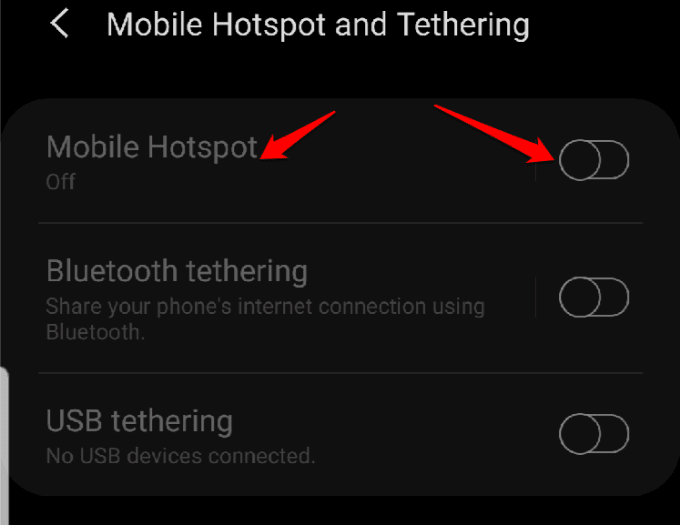
- Haddii dareeshu uu naafo yahay, waxaad u baahan tahay inaad damiso kaydiyaha xogta(Data Saver) si aad awood ugu yeelato. Si tan loo sameeyo, dib ugu noqo shaashadda Connections oo taabo (Connections)Isticmaalka Xogta(Data Usage) .
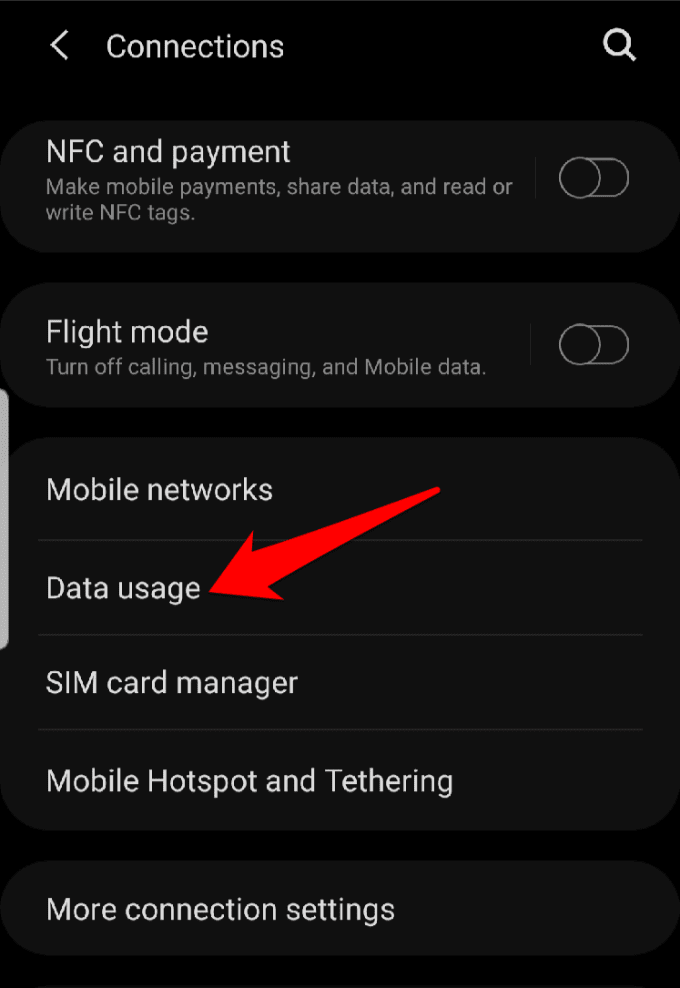
- Marka xigta, taabo Data Saver oo dami shilka si aad u damiso haddii ay shid tahay.
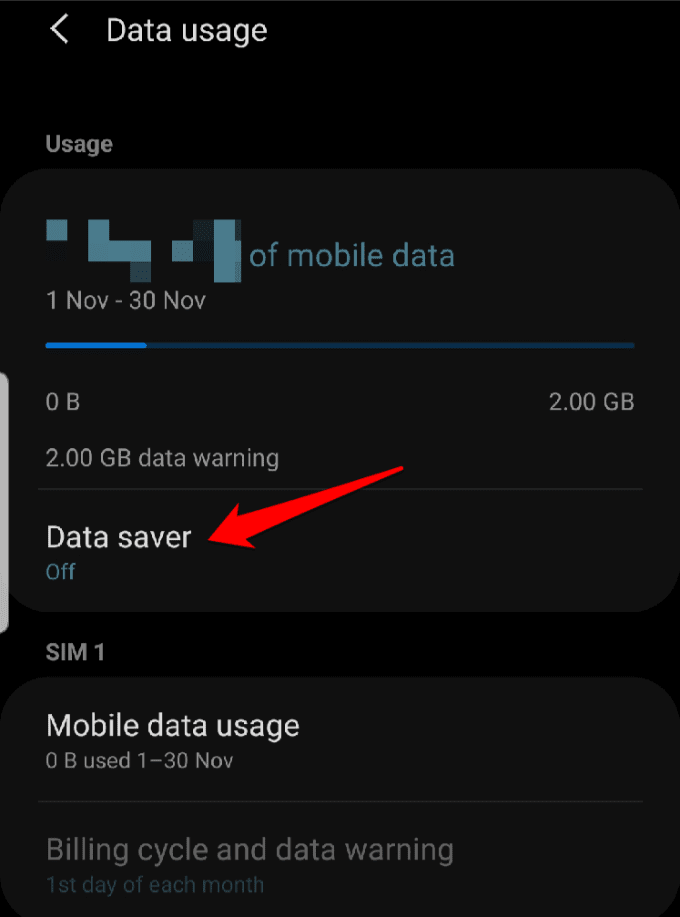
- Mar labaad, taabo Mobile Hotspot iyo Tethering(Mobile Hotspot and Tethering) ka dibna daar Mobile Hotspot ka shid . Taleefankaagu hadda waa barta gelitaanka wireless-ka, oo waxaad heli doontaa ogeysiin marka sifada la hawlgeliyo.

- Hadda waxaad ku xidhi kartaa kombiyuutarkaaga sida aad ugu xidhi lahayd router kasta oo WiFi ah goobta telefoonkaaga Android . Taabo ogeysiiska Mobile Hotspot(Mobile Hotspot notification) si aad u hesho magaca hotspot oo aad u aragto erayga sirta ah(view the password) .

Fiiro gaar ah:(Note:) Ka dooro cidda aad la wadaagto eraygaaga sirta ah marka aad telefoonkaaga u isticmaalayso meel laga helo moobilka, badiyaa sababta oo ah xogta la farsameeyay waxay isticmaashaa qoondaynta xogtaada moobaylka ee bisha.
- Haddii aad rabto inaad bedesho erayga sirta ah, taabo Password -ka oo geli mid cusub.
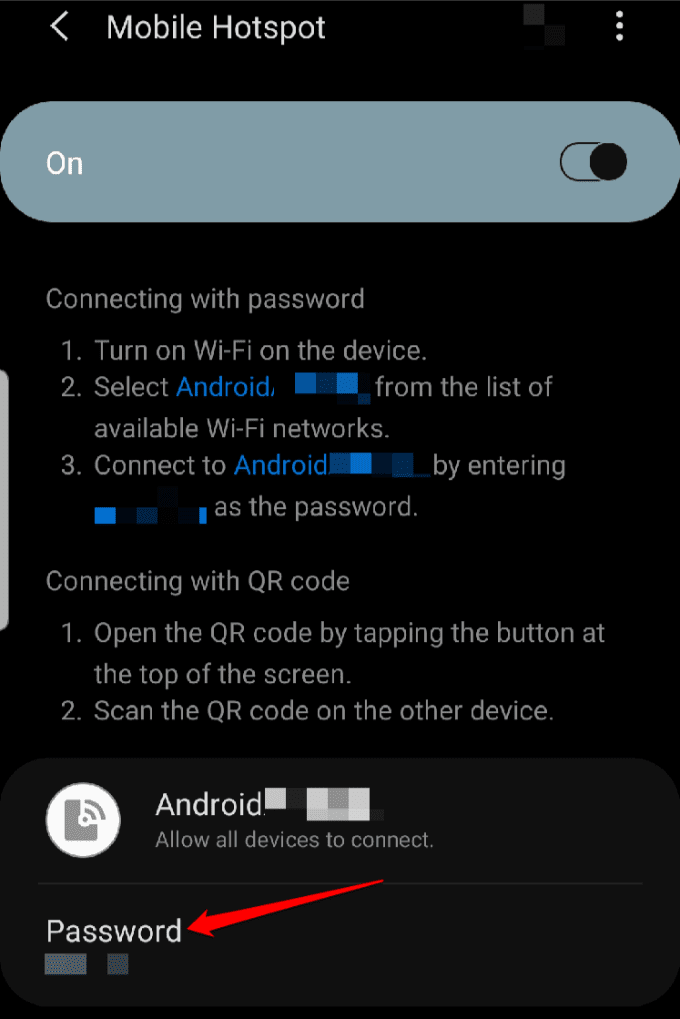
- Taleefannada Google Pixel ama kaydka casriga ah ee Android , awood u yeelo astaanta hotspot WiFi adiga oo aadaya (WiFi)Settings > Network & Internet ka dibna taabo Hotspot & Tethering > WiFi Hotspot .
- Daar shideeyaha si aad u daarto barta WiFi(WiFi hotspot) , oo ku xidh kombayutarkaga sida aad u samayn lahayd router kale oo WiFi ah, si aad online u gasho.
Ku xidhida Kumbuyuutarkaga Hotspot-ka Mobilkaaga ee Android Iyadoo loo marayo Bluetooth(Connecting Your Computer To Your Android Mobile Hotspot Via Bluetooth)
Waxa kale oo aad ku xidhi kartaa kombiyuutarkaaga casriga ah adigoo isticmaalaya Bluetooth oo ku xidhi kartaa internetka.
Labada qalabba(Pair) isku xidh oo ka dibna kombuyuutarkaaga deji si aad u hesho xidhiidhka shabakada Bluetooth . Tilmaamuhu way kala duwanaan karaan markaa raac kuwa la socda qalabkaaga.
- Taleefankaaga, fur Settings > Connections , oo taabo Mobile Hotspot iyo Tethering(Mobile Hotspot and Tethering) . Taabo isku xidhka Bluetooth(Bluetooth Tethering) .

Ku Xidho Kumbuyuutarkaaga Hotspot-kaaga Mobilka Cable-ka(Connect Your Computer To Your Mobile Hotspot Via USB Cable)
Haddii aad isticmaalayso Mac , suurtogal maaha in aad ku xidhidhdo teleefankaaga Android adigoo isticmaalaya fiilada (Android)USB . Kumbiyuutarrada Windows(Windows) , waxaad isticmaali kartaa fiilada USB si aad ugu xirto taleefanka.
- Marka ay labada qalab isku xidhmaan, fur Settings talefankaaga, taabo Connections > Mobile Hotspot and Tethering ka dibna taabo xidhidhiyaha USB(USB tethering) .

Fiiro gaar ah: Ku(Note:) xidhidhiyaha kumbiyuutarkaga casriga ah waxa ay daadin kartaa batteriga teleefanka,sidaa awgeed hubi in labada qalabba ay ku xidhan yihiin meel koronto ah markaad xidhidhayso
Taleefannada qaarkood waxay leeyihiin hab dejin ka bakhtiiya meesha hotspot-ka ah marka aan la isticmaalin, ama marka qalabku aanu ku xidhnayn. Haddii taadu tahay mid iyaga ka mid ah, karti u yeelo goobtaas.
Sida Loogu Xidho Kumbuyuutarkaaga Goobta Mobaylka ee iPhone(How To Connect Your Computer To An iPhone Mobile Hotspot)
Haddii iPhone-kaagu uu leeyahay xidhiidh xog 3G ama 4G ah, waxa aad wadaagi kartaa xidhiidhkaaga internet-ka adiga oo isticmaalaya Shabakadda wadaaga ah ee Hotspot(Personal Hotspot) -ka, oo gal online.
Hotspot Personal waxay u ogolaataa iPhone kaaga inuu isku xidho oo uu la wadaago xidhiidhka xogta gacanta ee qalabka kale ee u dhow iyada oo loo sii marayo WiFi , Bluetooth ama USB . Sidan, iPhone-ku wuxuu u shaqeeyaa sida router-ka-wireed ee kombuyuutarkaaga iyo qalabka kale.
Si aad u isticmaasho astaanta Hotspot-ka Shakhsi ahaaneed(Personal Hotspot) , waxaad u baahan doontaa iPhone 4 ama nooc cusub oo isticmaalaya iOS 4.3 ama nooc ka dambeeya, iyo qorshe xogeed oo taageera Hotspot-ka Shakhsiyeed(Personal Hotspot) ama isku xidhka. Fiilada USB ayaa loo baahan doonaa haddii aad rabto inaad ku xidhid USB(USB) .
Talaabada ugu horeysa waa inaad hubiso inaad ku darto Hotspot Personal qorshaha xogtaada. Inta badan sidayaal waaweyn waxaa ku jira si caadi ah, halka qaar ka mid ah ay ku dallacaan ama ay u bixiyaan qayb ka mid ah qorshayaashooda xogta aan xadidnayn.
- Waxaad ka hubin kartaa sidahaaga, ama waxaad aadi kartaa Settings on your iPhone oo taabo Hotspot Personal(Personal Hotspot ) ee hoostiisa Cellular si aad u aragto haddii ay ku jirto.
- Marka xigta, shid Hotspot(Personal Hotspot) -ka gaarka ah ee iPhone adiga oo aadaya Settings > Personal Hotspot .

- Geli furaha Hotspot(Personal Hotspot) -ka ee Shakhsi ahaaneed si aad awood ugu yeelatid sifada, ka bacdina qor erayga sirta ah ee WiFi marka aad u isticmaali doonto in aad ku xidhid kombayutarkaga hotspot-kan. Waxaa laga yaabaa in laguu sheego inaad shido WiFi ama Bluetooth ama labadaba, marka aad karti u yeelato Hotspot Personal(Personal Hotspot) .

- Haddii aad isticmaaleyso Mac, waxaad isticmaali kartaa Instant Hotspot oo waxaad ka geli kartaa intarneedka iyada oo la adeegsanayo Hotspot-ka Shakhsi ahaaneed(Personal Hotspot) adiga oo aan furaha sirta ah gelin. Kahor intaadan sidaa yeelin, xaqiiji in iPhone-kaagu uu sidoo kale soo galay iCloud adoo isticmaalaya isla Apple ID -ka kombayutarka Mac , oo shid Bluetooth iyo WiFi labadaba .
- Si arrintan loo sameeyo, ku xidhi aad Mac in iPhone hotspot adigoo dooranaya xaaladda WiFi ka (WiFi)Menu iyo qaadashada magaca iPhone.

- Ku laabo IPhone Settings > Personal Hotspot oo taabo U ogolow dadka kale inay ku soo biiraan(Allow others to join) shid si aad ugu xidhid goobaha iPhone-ka adiga oo aan gelin erayga sirta ah.

- Kumbiyuutarrada kale, ka raadi magaca iPhone liiska shabakadaha, oo dooro, ka dibna geli erayga sirta ah ee ka muuqda shaashadda Hotspot ee shakhsi ahaaneed ee iPhone.(Personal Hotspot)
Marka kombuyuutarku ku xidhmo barta iPhone-ka, waxa aad ku arki doontaa bar buluug ah oo ku taal shaashadda qufulka iyo xagga sare ee shaashadda taleefanka. IOS 7 ama noocyada ka sareeya, baararka buluuga ah ayaa soo bandhigi doona sumadda siddooyinka isku xidhan, ama nambar ku xiga quful, oo leh tirada aaladaha ku xidhan.
Sida isticmaalka hotspot-ka Android -ka, Hotspot-ka Shakhsi ahaaneed(Personal Hotspot) ee iPhone-kaaga waxa kale oo uu cunaa xogta gunnada xogtaada bishii, haddii aad ku isticmaasho hal ama dhowr qalab.
Ku Xidho Kumbuyuutarkaaga Iphone-kaaga Hotspot Mobile adoo isticmaalaya Bluetooth(Connect Your Computer To Your iPhone Mobile Hotspot Via Bluetooth)
- Hubi(Make) in Hotspot(Personal Hotspot) -ka Shakhsi ahaaneed uu shido, ka dibna iPhone-kaaga ka dhig mid la ogaan karo adiga oo aadaya Settings > Bluetooth . Inta aad ku jirto shaashaddaas, aad kombayutarkaga, oo deji isku xirka Bluetooth .
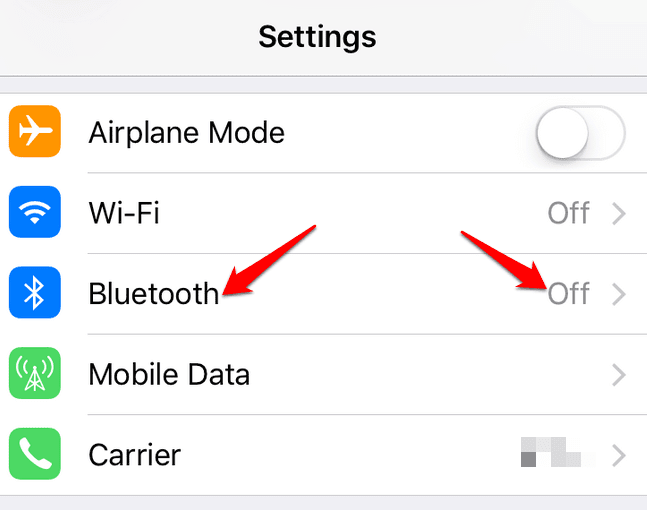
- Dhanka Mac, dhagsii Menu > System Preferences > Bluetooth si aad awood ugu yeelato Bluetooth . Waxa kale oo aad gujin kartaa summada Bluetooth(Bluetooth) ee ku taal bar menu-ka.

- Dooro iPhone-kaaga oo guji Connect ka dibna raac tilmaamaha si aad online u gasho.

- Kumbuyutarka Windows-ka, midig-guji astaanta Bluetooth(Bluetooth icon) -ka ee aagga Ogeysiinta(Notification) ee ku xigta bar-barka shaqada si aad awood ugu yeelato. Dooro Ku dar Aalladda Bluetooth(Add a Bluetooth Device) oo raac tillaabooyinka si aad u abuurto xidhiidhka oo aad online-ka gasho.

- Haddii xiriirku hore u jiray, dhagsii Ku biir Shabakadda Aagga Shakhsiyeedka(Join A Personal Area Network) , midig-guji iPhone-kaaga oo dul heehaab tilmaameedka Jiirka Isku-xirka Isticmaalka( Connect Using) , ka dibna taabo Barta Galitaanka(Access Point)(Access Point) .
Ku xidh kombiyuutarkaaga iPhone Hotspot adigoo isticmaalaya USB(Connect Your Computer To Your iPhone Hotspot Via USB)
- Ku xidh kombiyuutarkaaga iPhone-ka adigoo isticmaalaya fiilada USB-ga(USB) ee la socota qalabka. Haddii aad ku xidhan tahay Mac , waxa laga yaabaa inaad aragto digniin odhanaysa Kalsoonow Kumbuyuutarkan? (Trust This Computer?)Taabo ku kalsoonow qalabka(Trust the device) , laakiin haddii kumbiyuutarku garan waayo qalabka, isku day fiilo kale.
- Guji Menu > System Preferences > Network oo dooro iPhone USB . Haddii aysan halkaas joogin, dhagsii calaamadda + si aad ugu darto.

- Guji summada gear-ka oo dooro Make Service Inactive>Apply , oo marlabaad dhagsii kadibna dooro Make Service Active > Apply .

- Kumbuyuutarrada Windows(Windows PCs) , ku xidh kumbuyuutarka iPhone kaaga oo tabo Kalsoon qalabka(Trust the device) . Ka hel iPhone-kaaga liiska oo taabo si aad ugu xidhidhdo.
- Si aad u goyso aaladaha, dami Hotspot Personal(Personal Hotspot) , Bluetooth ama fur fiilada USB-ga(USB) .
Related posts
Sida loogu xidho Laptop-kaaga Windows-ka iyo Hotspot-ka Mobile-ka
Sida loo damiyo Mobile Hotspot gudaha Windows adigoo isticmaalaya Diiwaanka Tifatiraha
Ku rakibida GIMP Plugins: Habka-Hagaha
Sida Loo Bedelo Kumbuyuutarkaaga Server-ka Warbaahinta DLNA
Sida Loo Ogaado Hadii Kombayutarkaga Lala Soconayo
Sida Loo cusboonaysiiyo Software-kaaga PC si toos ah
Sida loo nadiifiyo kombiyuutarkaaga si sax ah, gudaha iyo dibaddaba
Demi Koontaroolada Koontada Isticmaalaha (UAC) ee Codsi Gaar ah
Sida Loo Sameeyo Wicida Shirarka ee PC ama Mobile
Sida loo tirtiro Ogeysiisyada Facebook ee Mobilka iyo Desktop-ka
8 ka mid ah Fikradaha Farsamada ugu Fiican ee lagula tacaali karo Go'doominta
Sida Loo Helo Qaabka Kombayutarkaga Daaqadaha
Sida loogu badalo YouTube in MP3 on Windows, Mac iyo Mobile
Sida Dib Loogu Soo Celiyo Password-kaaga Kumbuyuutarka Haddi Aad Iskaga Xidhato
Sida Loo Bedelo Disk Dynamic Disk-ga Aasaasiga ah
Sida Loo Sameeyo Imtixaanka Cadaadiska CPU
Sida loo sahlo ama loo joojiyo Mobile Hotspot gudaha Windows 11
Sida Loo Raad-raaco Kumbuyuutarka Windows iyo Hawlaha Isticmaalaha
Sida loo furo File quful marka barnaamij kale la isticmaalayo
Sida loogu xidho GoPro kumbuyuutarkaaga
